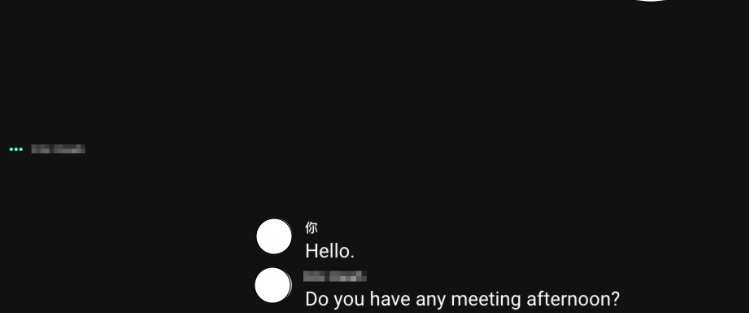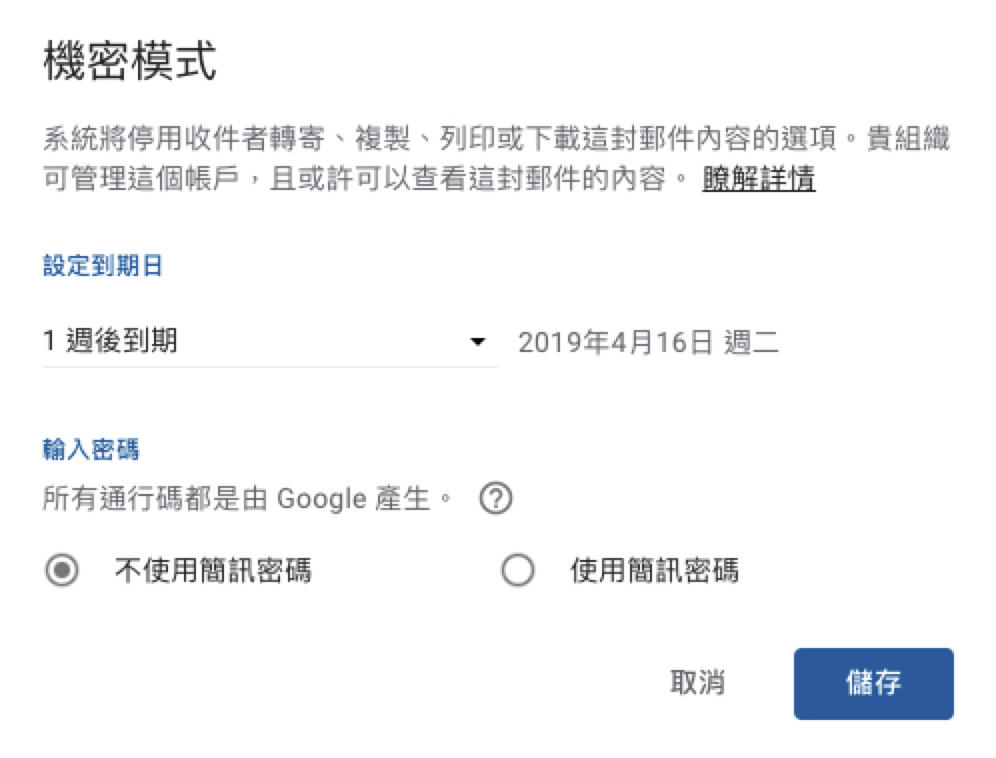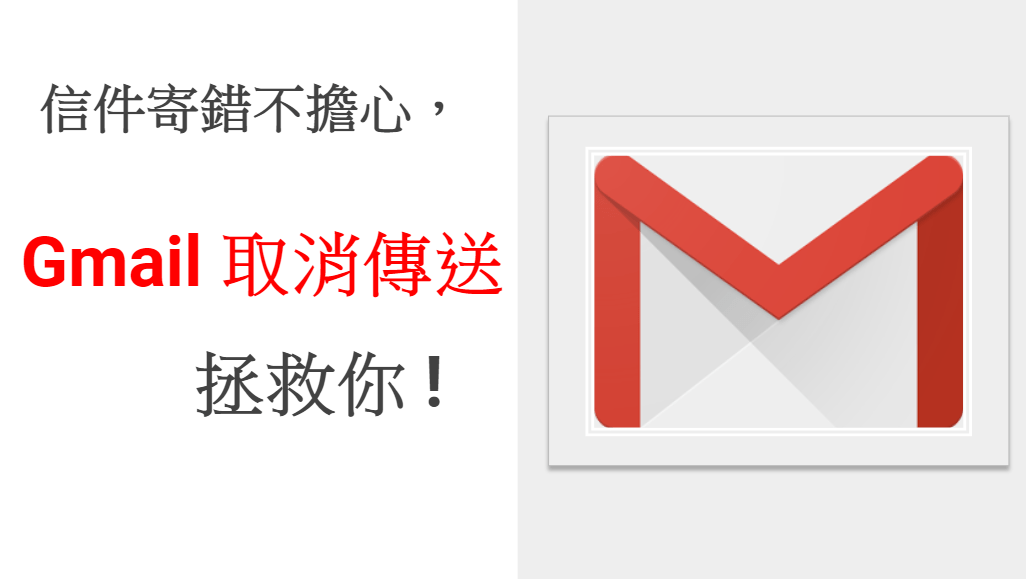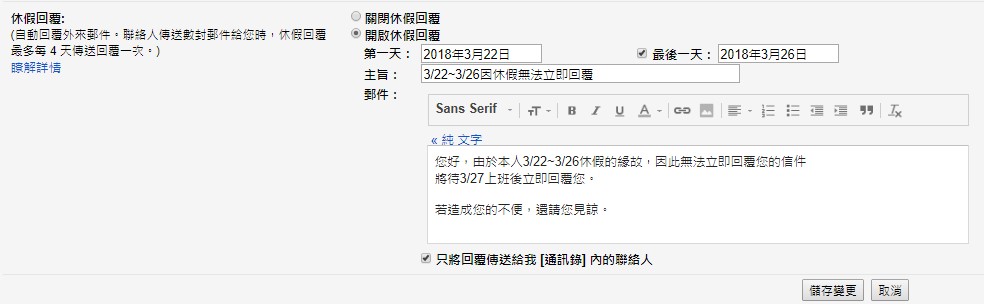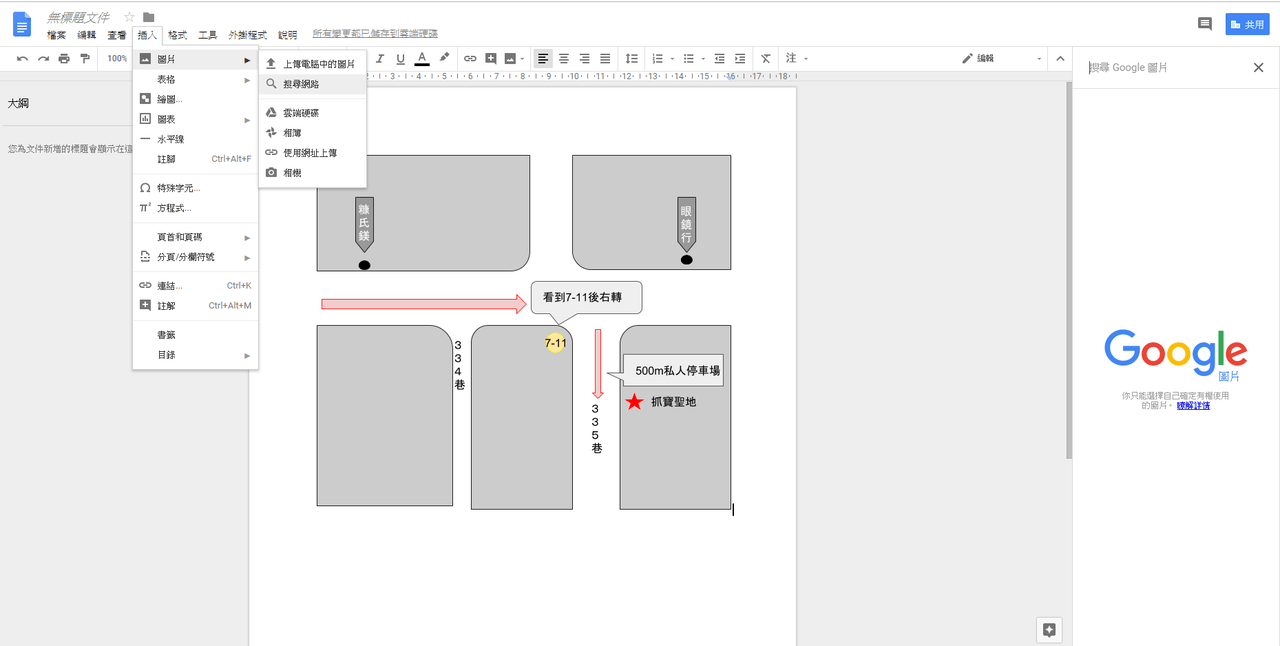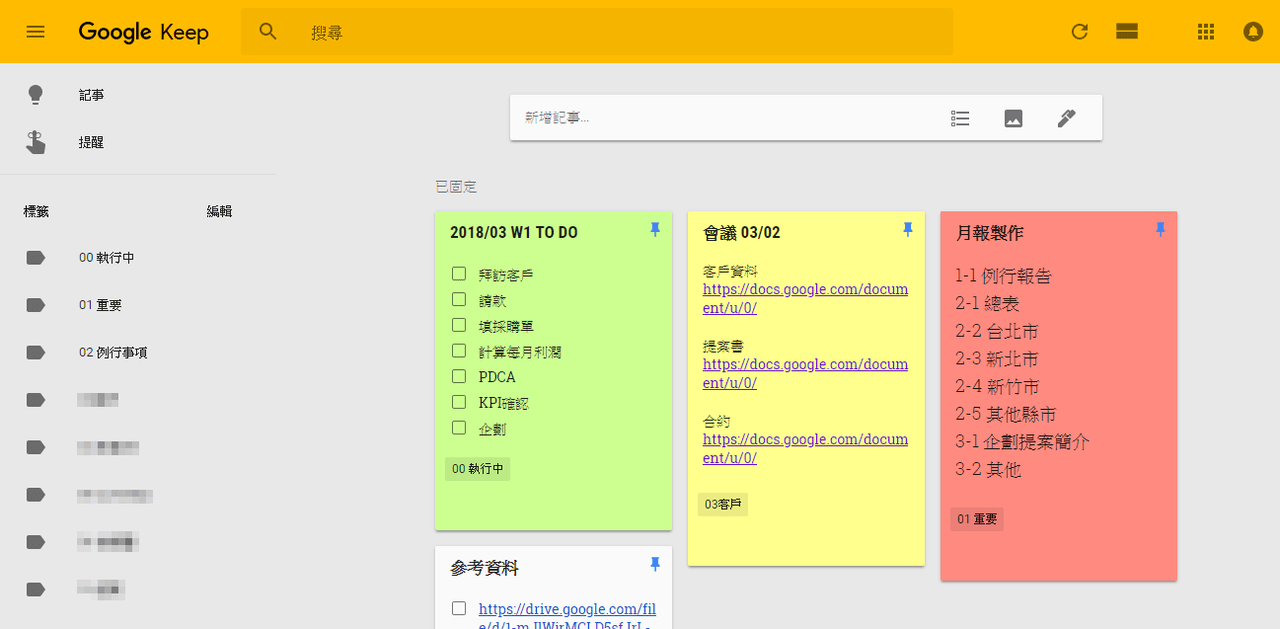先前與大家介紹過,利用Google Meet可以進行視訊會議。最近Meet更新了「自動產生英文字幕」功能,讓你在一邊與海外夥伴進行視訊會議的同時,一邊可以看到對話的英文字幕,這對英語聽力較差或聽障夥伴來說,可說是一大福音阿!
視訊會議自動產生字幕的注意事項
一、需使用Meet進行視訊會議
要開啟視訊會議的字幕功能,首先你必須使用Meet進行視訊會議才能夠開啟,若是使用傳統版個人Hangouts,是無法開啟此項功能的。需要注意的是,若是一般免費Gmail個人帳號的使用者,並沒有在Meet發起新會議的權限,個人用戶僅有加入會議的權限。若想用Meet發起新會議,則需要用G Suite企業用戶帳號登入才可以創建新會議。
※關於Meet與傳統個人版Hangouts的差異,可以參考Google說明中心的「比較Meet與傳統版Hangouts」一文。
二、目前僅開放英文字幕
目前Meet視訊會議的自動產生字幕功能僅開放英文字幕。因此開啟字幕功能後,若使用其他的語言對話,字幕僅會用英文顯示相似的拼音,無法對應到其他的語言字幕。
如何在Meet視訊會議開啟自動產生字幕?
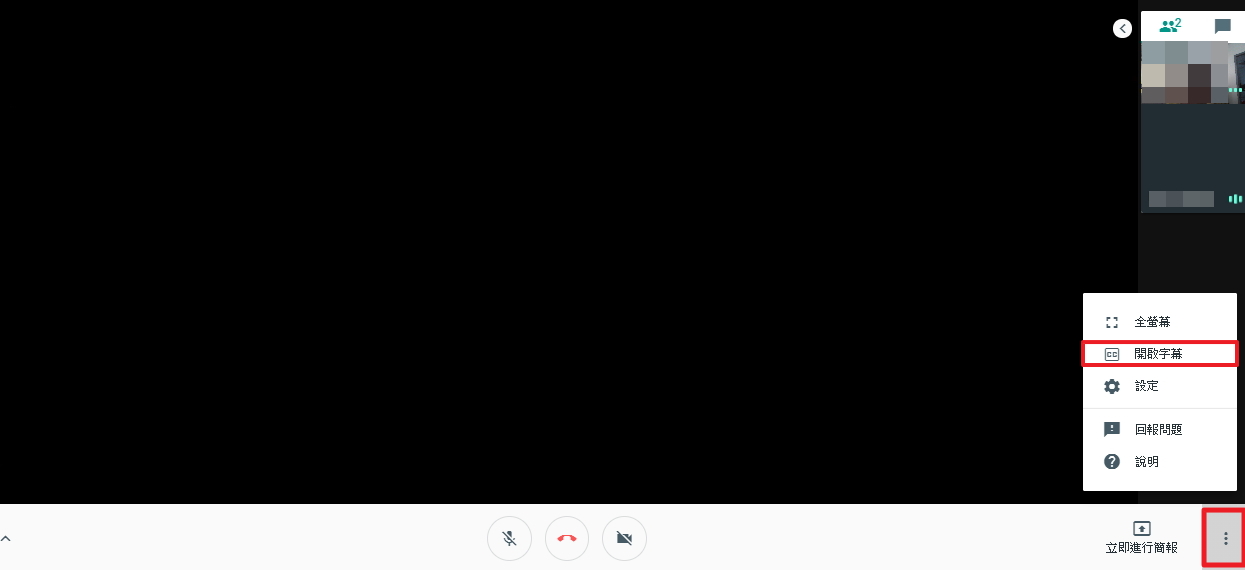
開啟Meet視訊會議後,點選右下角三個點點,便會出現「開啟字幕」。開啟字幕後,會議中所有與會者說話時,視訊畫面中便會自動產生英文字幕。
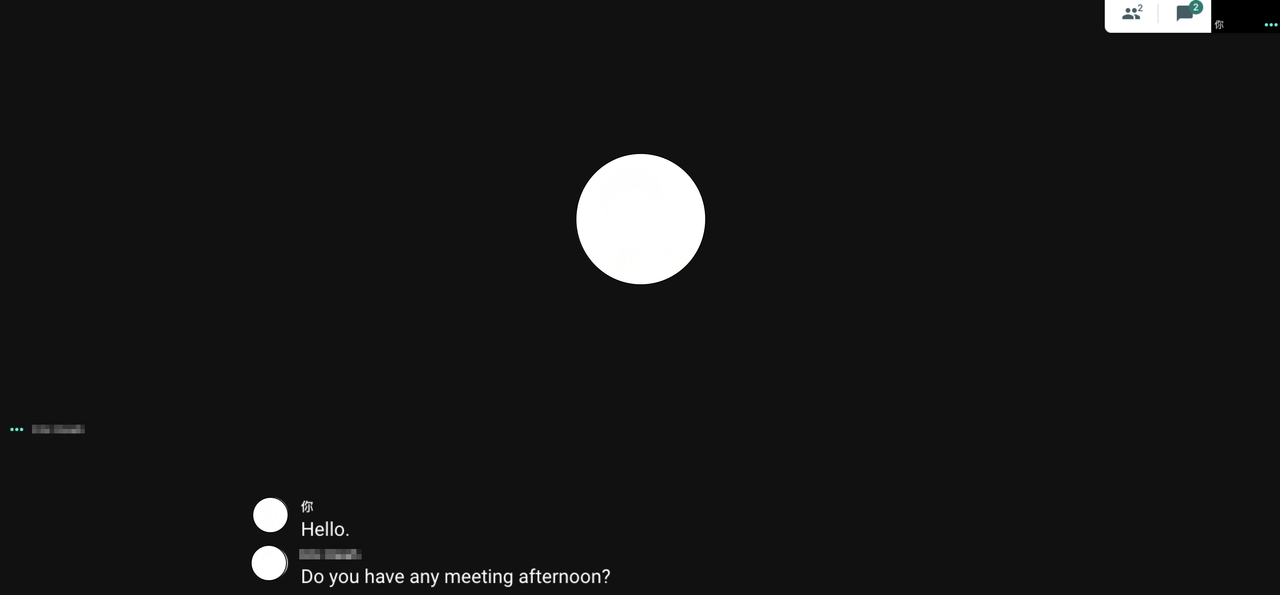
開啟Meet的字幕功能後,Meet能夠將不同帳號的發言給區別開來,產生不同的字幕區塊,讓與會者更可以清楚地知道這是誰的發言。不過需要注意的是,開啟字幕功能後,其他人的視訊畫面並不會也跟著開啟字幕功能。其他與會者需要自行在自己的視訊畫面中開啟字幕,他們的視訊畫面才會出現字幕。
Meet視訊會議的字幕對應夠精準嗎?
根據我測試Meet後的結果,基本上如果發音沒什麼錯誤,Meet都能夠產生出正確對應的英文字幕。即使說很長的句子,Meet也能夠自動出現對應的字幕在視訊畫面上。不過,由於Meet產生字幕需要一些時間,所以字幕會在發言後延遲約一兩秒,才會出現在視訊畫面上,但並不會因此影響到會議的進行。
此次的更新,想必對於許多需要進行海外會議的工作者來說,是個非常實用的功能。尤其對於像英文聽力較差或聽障的夥伴來說,更可以幫助他們理解會議的內容。只要開啟Meet的字幕產生功能,未來即便和英文母語者進行視訊會議,也不用擔心對方語速太快而聽不懂的情況了!
延伸閱讀
Hangouts也可以視訊嗎?4個用Meets視訊的好處!
Hangouts Chat聊天室跟LINE有何不同?聊天室教學